Увеличьте количество последних файлов в Word, Excel, PowerPoint
Если вы открываете приложения Microsoft Office , такие как Word , Excel или PowerPoint , появляется экран с некоторыми шаблонами и последними записями. Если вы хотите скрыть, увеличить или уменьшить количество последних файлов в Word, Excel и PowerPoint(hide, increase or decrease the number of Recent files in Word, Excel, and PowerPoint) , вот как вы можете это сделать.
Всякий раз, когда вы открываете приложение Microsoft Office , такое как Word , оно показывает страницу, на которой вы можете выбрать шаблон или открыть недавно открытый документ. Подобно Microsoft Word , Excel и PowerPoint имеют схожие функциональные возможности и пользовательский интерфейс. По умолчанию они показывают список последних пятидесяти документов, электронных таблиц и презентаций, которые вы открыли или создали в этом приложении. Иногда вы можете не хотеть показывать этот список по какой-либо причине, или вы хотите изменить его на десять или двадцать или что-то еще. В такой момент вы можете использовать этот учебник, чтобы сделать это.
К вашему сведению, мы включили скриншоты Microsoft Excel , но вы можете сделать то же самое с другими приложениями Office . Расположение встроенной опции такое же, но названия другие.
Изменить количество последних файлов в Word , Excel , PowerPoint
Чтобы скрыть, увеличить или уменьшить количество последних файлов(Recent files) в Word , Excel , PowerPoint , выполните следующие действия.
- Откройте приложение Microsoft Office.
- Перейти к параметрам.
- Перейдите на вкладку «Дополнительно».
- Узнайте заголовок дисплея.
- Измените число в поле Показать это количество последних книг(Show this number of Recent Workbooks) .
- Сохраните изменение.
Для начала откройте приложение Microsoft Office , в котором вы хотите внести изменения. В этом случае мы будем использовать Microsoft Excel . Поэтому(Therefore) после открытия Microsoft Excel необходимо нажать кнопку « Параметры(Options ) » .

Вы должны увидеть эту кнопку на странице приветствия. Если вы уже открыли электронную таблицу, вам нужно щелкнуть параметр « Файл(File ) », видимый в верхней строке меню.
После открытия окна « Параметры Excel » щелкните вкладку « (Excel Options)Дополнительно(Advanced) », чтобы переключиться с вкладки « Общие(General ) ». Затем прокрутите вниз, пока не найдете заголовок « Дисплей ». (Display)В настройках отображения вы можете найти параметр « (Display)Показать это количество последних книг»(Show this number of Recent Workbooks) .
По умолчанию должно быть установлено значение 50. Если вы хотите полностью скрыть его, введите в этом поле ноль (0). Точно так же, если вы собираетесь показать десять последних рабочих книг, введите десять (10).
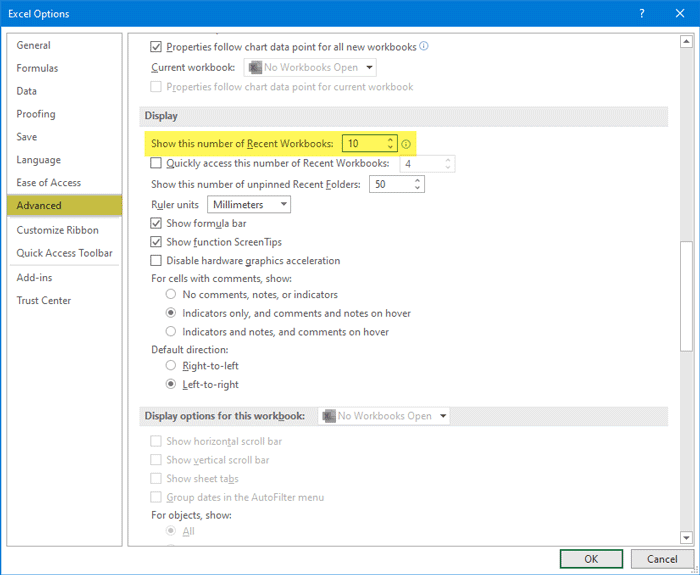
Если вы используете PowerPoint , вы можете найти эту опцию — Показать это количество последних презентаций(Show this number of Recent Presentations) .
Аналогично, Microsoft Word показывает Показать это количество последних документов(Show this number of Recent Documents) . Наконец, сохраните изменения, нажав кнопку OK .
Я надеюсь, что этот простой урок будет полезен.
Related posts
Excel, Word or PowerPoint не мог начать в прошлый раз
Как изменить по умолчанию File Format для сохранения в Word, Excel, PowerPoint
Как начать Word, Excel, PowerPoint, Outlook в Safe Mode
Convert Word, PowerPoint, Excel Documents в PDF с использованием Google Docs
Как очистить Clipboard в Excel, Word or PowerPoint
Как проверить word count в Word and PowerPoint
Как использовать Rept Function в Excel
Как распечатать выбранные ячейки в Excel or Google Sheets на одной странице
Как изменить цвет Excel worksheet Tab
Format Text как Superscript or Subscript в Word, Excel, PowerPoint
Как использовать Duration Financial Function в Excel
Как создать QR code в PowerPoint and Excel
Как использовать Percentile.Exc function в Excel
Как использовать HLOOKUP function в Microsoft Excel
Как использовать Automatic Data Type feature в Excel
AutoSave не работает в Excel, Word or PowerPoint
Как добавить Comma после первого Word в каждом Cell в Excel
Как вставить Dynamic Chart в Excel spreadsheet
Как включить Dark Mode в Word, Excel and PowerPoint
Как создавать и использовать Form Controls в Excel
